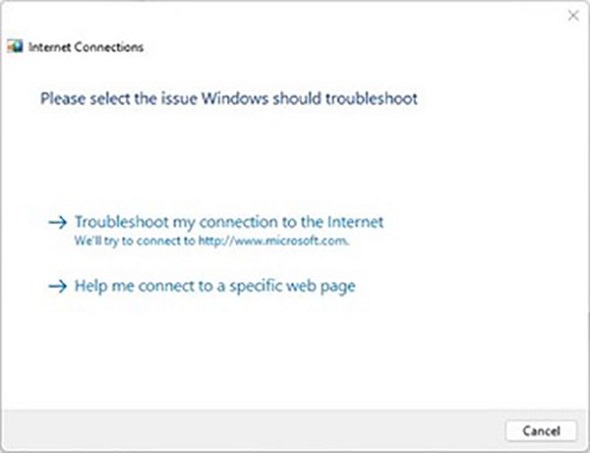Windows 11「ネットワークにつながらない問題」の対処法はこれだ:Windows 11のネットワークトラブル対処法4選【前編】
PCがインターネットにつながらないトラブルは頻繁に発生する。「Windows 11」がネットワークにつながらないときに使える4つの対処法を解説する。まず試すべきこととは。
IT管理者にとって、PCがネットワークにつながらないトラブルに頭を悩ませることは日常茶飯事だろう。MicrosoftのクライアントOS「Windows 11」を搭載したPCでは、ネットワーク接続に関する問題を、段階を踏んだトラブルシューティングによって解決することが可能だ。すぐに解決できなくても解決の糸口はつかめる。Windows 11でネットワーク接続の問題を解決するための4つの対処法を説明する。
Windows 11「ネットワークトラブル」の対処法、その1
併せて読みたいお薦め記事
Windows11で使える便利な機能
Windows 11には標準搭載のトラブルシューティングツールがあり、問題の解決に役立つ。まずは「ネットワークのトラブルシューティング ツール」を使う。この機能は、以下の順に進むことで見つけることができる。
- スタート
- 設定
- システム
- トラブルシューティング
- その他のトラブルシューティング ツール
次に、「その他のトラブルシューティング ツール」の一覧にある「インターネット接続」の右に表示されている「実行する」ボタンをクリックする。すると、少しの間、ビルトインされている診断が実行された後、表示されるダイアログボックスに2つの選択肢が示される(画面1)。
ここでは、1つ目の選択肢「インターネットへの接続に関するトラブルシューティングを行います」を選ぶ。
インターネットアクセスのトラブルシューティング
インターネットにアクセスするということは、まず無線LANか有線LANのどちらかでローカルネットワークに接続するということだ。そのため、まずLANへの接続をチェックする必要がある。トラブルシューティングツールによる「Windowsネットワーク診断」がこのプロセスに該当する。
次にツールが実行するのは、ローカルネットワーク以降の接続テストだ。ツールのこの部分は「インターネット接続」という名前が付いている。ツールが生成する「トラブルシューティングレポート」で「発行元の詳細」をクリックすると、両方の結果が表示される。
Windowsネットワーク診断とインターネット接続の実行で、以下の項目を検査できる。項目ごとに必要な解決策は異なる。
- ネットワークインタフェースの問題
- ネットワークインタフェースが利用できなかったり、適切に機能していなかったりすると、ネットワークには接続できない。ローカルネットワークに接続できないときは、OSがそのことを通知してくれる。この場合、インタフェースそのもののトラブルシューティングが必要だ。2つ目の対処法で詳しく解説する。
- ネットワークのアドレス指定の問題
- ネットワークのIPアドレス指定に問題がある可能性がある。Windowsのネットワークのトラブルシューティング ツールではIPアドレス指定に関する幾つかの問題に対処できる。アドレス指定の問題が続くようなら、管理者がTCP/IP設定に関する問題を解決しなければならない可能性がある。3つ目の対処法で詳しく解説する。
- インターネット側の問題
- ローカルネットワークに接続できても、インターネットにはつながらないことがある。まずはルーターをはじめとしてネットワークゲートウェイのリセットを試そう。インターネットサービスプロバイダー(ISP)に連絡して、ISP側の問題なのかどうかを確認する必要があることもある。4つ目の対処法で詳しく解説する。
中編は、ネットワークインタフェースが機能していない場合の対処法について詳しく解説する。
TechTarget発 世界のインサイト&ベストプラクティス
米国TechTargetの豊富な記事の中から、さまざまな業種や職種に関する動向やビジネスノウハウなどを厳選してお届けします。
Copyright © ITmedia, Inc. All Rights Reserved.